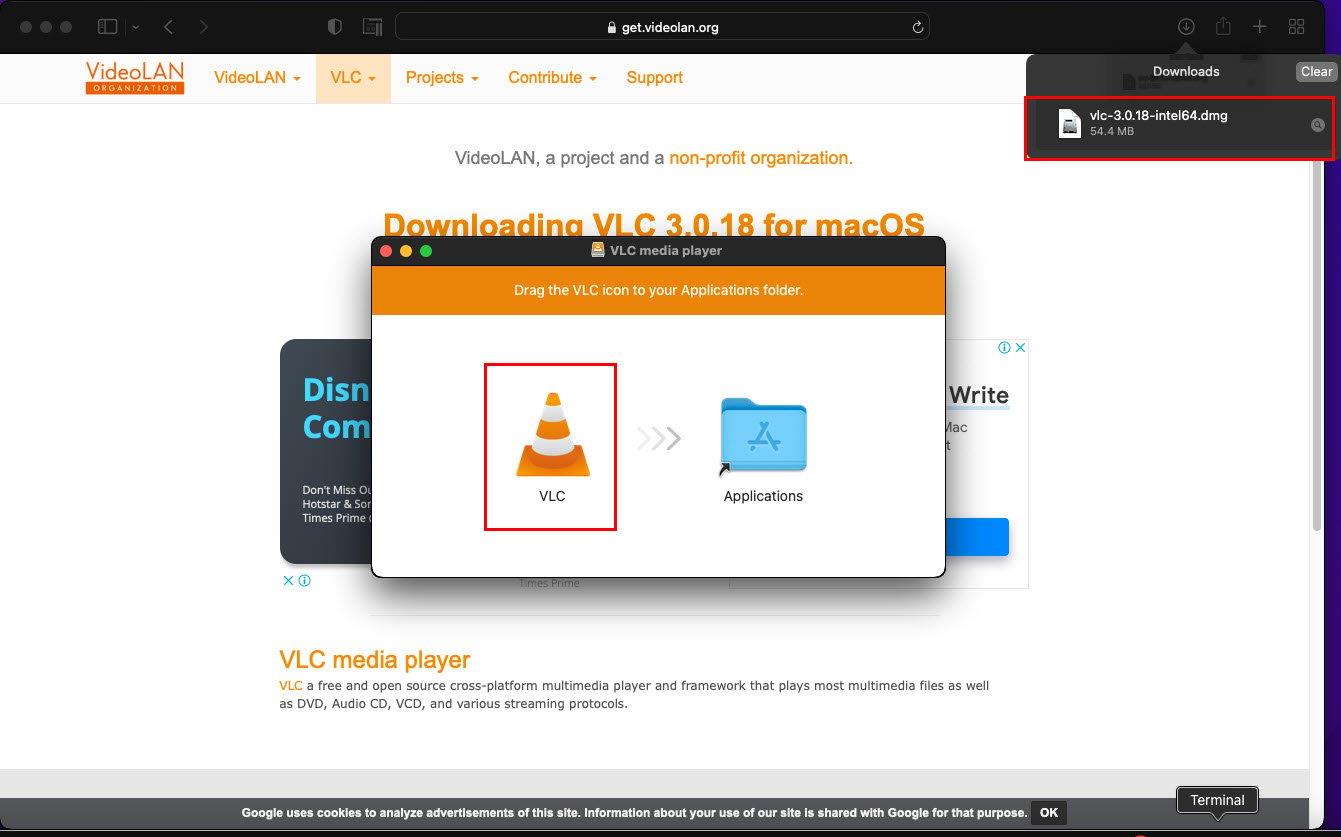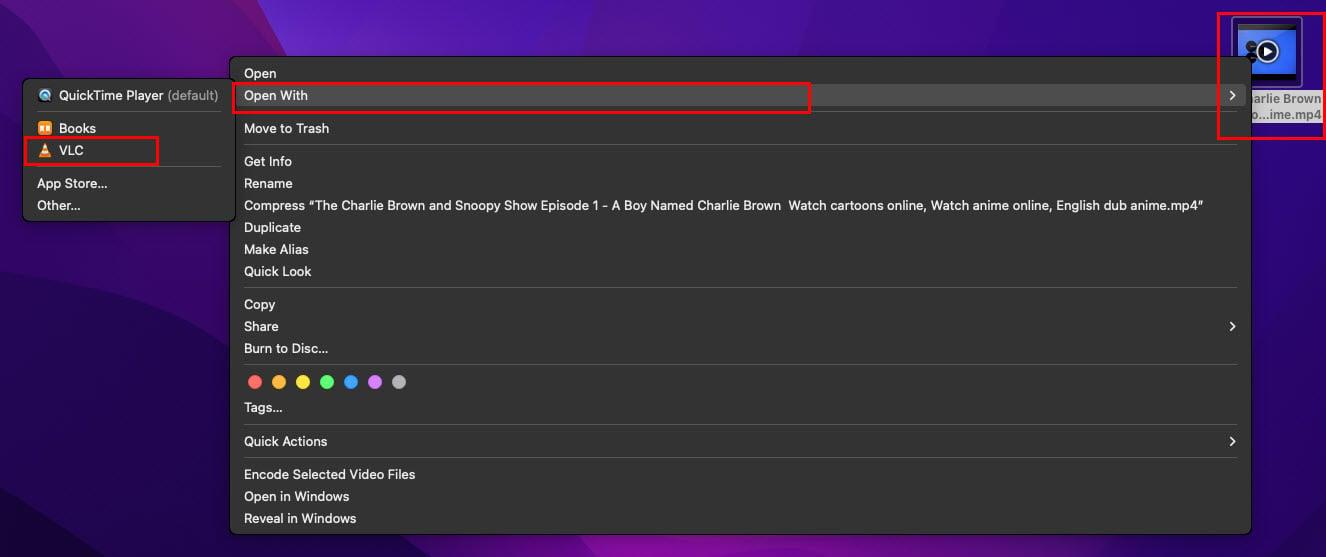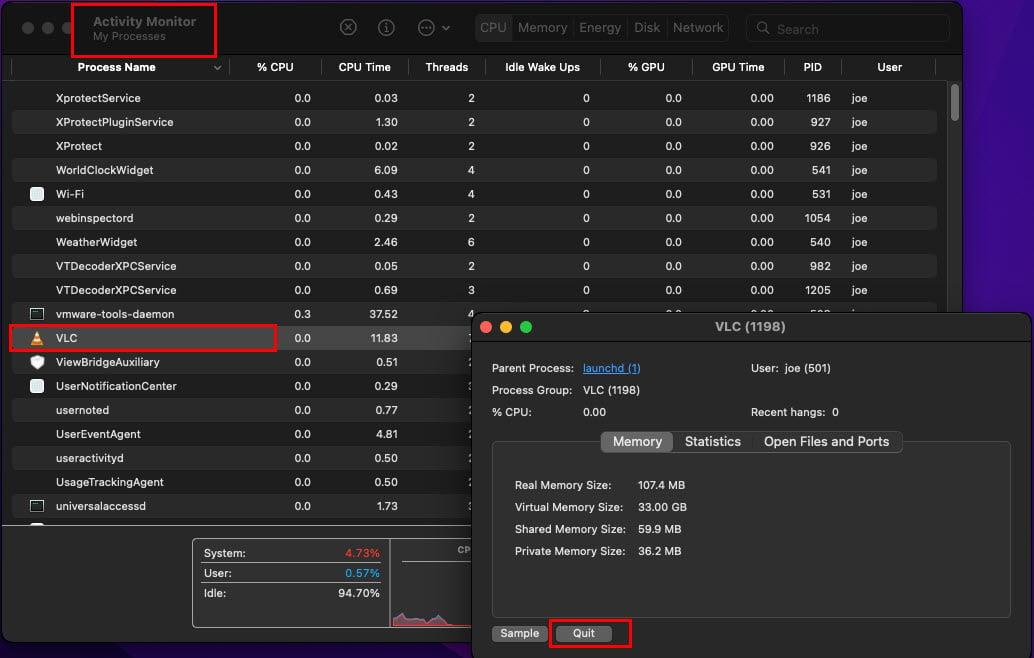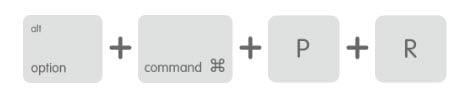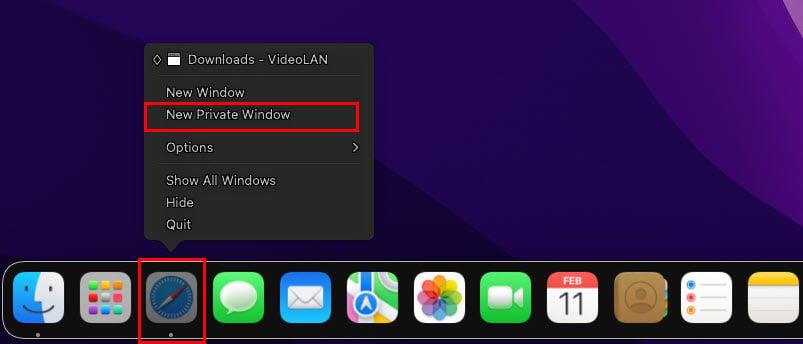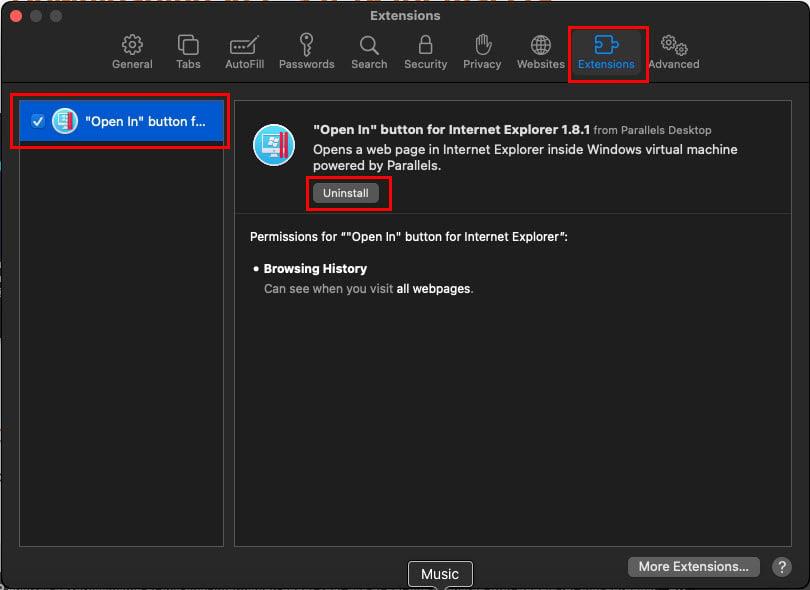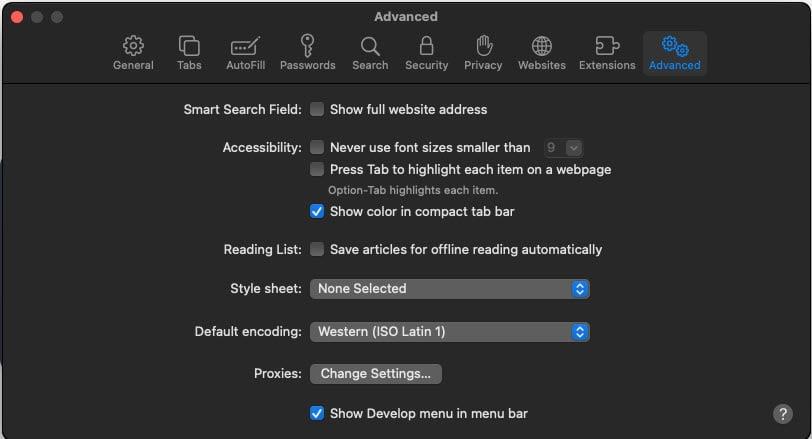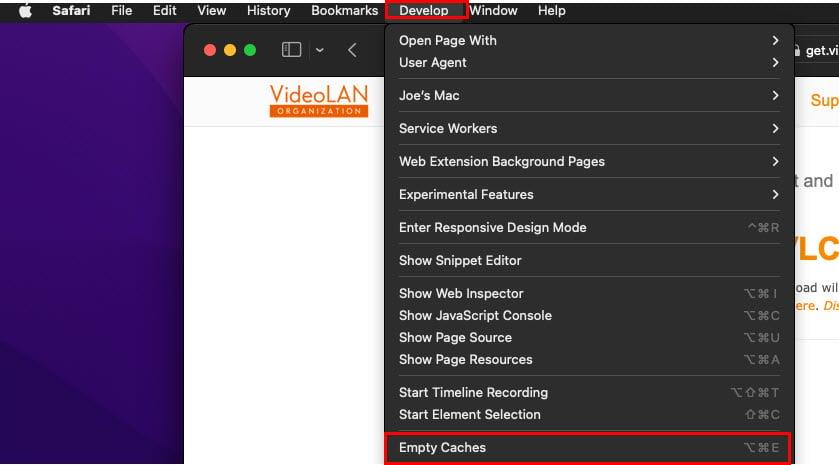Spilles ikke de nedlastede videoene på Mac? Ser du at videoer lastes men ikke spilles av på MacBook? Eller legger du merke til at videoer på Mac ikke spilles bra, og du ser problemer som bilder som sitter fast, QuickTime-videospiller som krasjer periodisk, stammer og så videre?
Du har kommet til rett sted! Jeg skal forklare i detalj hvorfor videoer kanskje ikke spilles av på Mac og hvordan du løser dette problemet. Fortsett å lese!
Apple MacBook eller iMac med A-serie eller M-serie-brikke og Retina Display er den perfekte kombinasjonen for å se HD-videoer. Ikke bare underholdning! Du kan bruke enheten til etterbehandling eller redigering av videoer på profesjonelt nivå.
Du kan imidlertid oppleve problemer med å spille av videoer på iMac eller MacBook, og her er de mulige årsakene:
Videoer som ikke spilles av på MacBook eller iMac: The Reasons
Hvis du tenker: "Hvorfor spilles ikke videoer på Mac-en min?" da kan det mest åpenbare problemet være en ødelagt videofil. Jeg skal snakke om dette om litt.
En annen årsak til at Mac ikke vil spille av videoer er sannsynligvis et virus eller skadelig programvare. Noen ganger programmerer hackere og dårlige skuespillere viruset til å koble det til en installert app på MacBook eller iMac, for eksempel QuickTime-videospilleren.
Når du prøver å spille av en video ved hjelp av QuickTime-appen, hindrer MacBook- eller iMac-sikkerhetsfunksjonene den fra å kjøre. Det er standard praksis for macOS å stoppe viruset fra å infisere enheten ytterligere og ødelegge macOS-programvaren.
Noen ganger kan det hende at iMac eller MacBook ikke inneholder noen passende videokodeker eller videospillere for å spille av mindre brukte eller spesielle videofilformater. Hvis det er tilfelle, kan du instruere QuickTime-spilleren til å spille av visse filtyper, men den vil ikke vise noe på MacBook- eller iMac-skjermen.
Av de ovennevnte grunnene er den mest åpenbare måten å spille av alle slags videofiler på ved å bruke en allsidig videospiller for Mac, som Video Lan Media Player eller kort sagt VLC-appen. Det er en gratis videospiller for Mac. Jeg vil forklare mer om denne appen i feilsøkingsdelen nedenfor.
Videoer som ikke spilles av på Mac: Symptomene og rotårsakene
Hvis MacBooks macOS ikke kan spille av én eller flere videoer offline, er det avgjørende å forstå tegnene på at videoer ikke spilles av på Mac. Det vil veilede deg til å bruke de riktige feilsøkingsmetodene uten å kaste bort tid.
1. macOS viser feilmeldinger
Du kan få noen av følgende feilmeldinger når du prøver å spille av en video ved hjelp av Bilder eller QuickTime-spilleren på MacBook eller iMac:
- "Kan ikke spille av video. Bilder kan ikke spille av denne videoen."
- "Kan ikke åpne mediefilen."
Feilmeldingen vil variere fra sak til sak. Hvis feilen skyldes en bestemt kodek som ikke er tilgjengelig på systemet, vil den også vise det.
2. Det tar lengre tid å spille av videoen for MacBook eller iMac
Et annet vanlig tegn på at videoer på Mac ikke spilles av, er den lange ventetiden før QuickTime-spilleren kunne åpne miniatyrbildet av videoen. Det kan skje når du prøver å kjøre videoformater som .avccam, .mp4, .dvcam, .hevc, .mov osv.
Når videofilen begynner å spille av, kan videospilleren vise feil med jevne mellomrom, og du må handle på det for å la videoen spille av. Det kan også være irriterende.
3. Ingen respons fra macOS
For alvorlig korrupte eller virusinfiserte videofiler kan det hende du ikke får noe svar fra macOS som å åpne QuickTime-spilleren eller VLC-mediespilleren.
På det tidspunktet kan du åpne Activity Monitor-appen fra Dock eller Launchpad. Du vil ikke se noen tegn til at noen videospillere kjører, noe som antyder at macOS har ignorert kommandoen din.
4. Manglende videodatabiter
For redigerte, nedlastede, innspilte og komprimerte videoer er det et vanlig tegn på problemer for videoer som ikke spilles av på Mac.
Ofte er du midt i et TV-program, og uten forvarsel setter videoen seg fast. Nå kan du dra tidslinjeikonet for videoavspilling for å spole litt fremover, ellers kan innholdet gjenopptas etter noen sekunder eller minutter.
Det indikerer at videofilen mangler rammer eller biter, og at videoer og lyd ikke spilles av på en bærbar datamaskin. Derfor hopper videospillerprogramvaren på Mac over det utilgjengelige eller ødelagte segmentet.
5. Forvrengt eller ubehagelig lyd
Andre indikatorer på at videoer ikke spilles av på Mac kan muligens være lyd som ikke synkroniseres med videorammene, Mac som ikke spiller av lyd på videoer i det hele tatt, og lydforvrengning.
I et nøtteskall kan grunnårsaken til at video ikke spilles riktig eller ikke spilles av på Mac være hva som helst. Men følgende er de utbredte:
- Ufullstendig og ødelagt videohode
- Videoredigeringsverktøyet du brukte til å behandle en video kan ha ødelagt filen
- Ofte forårsaker amatørredigering og feil komprimering av en video også videofilformatfeil
- iMac eller MacBook mistet strømmen når du lastet ned videoen fra internett eller en flash-stasjon, og dermed ødelagt innholdet
- Virkelig treg og intermitterende internettforbindelse kan også være årsaken til videofilkorrupsjon
Hvordan fikse videoer som ikke spilles av på Mac
1. Bruk VLC Media Player for å se videoer på Mac
QuickTime-spilleren er bare kompatibel med de mest utbredte videofilene som .mp4, .3gp, .mpeg osv. I motsetning er VLC media player en kraftig og gratis videospiller for Mac med kodeker for en rekke videofiler, som .mkv, . mov, .mp4, .avi, .flv, .swf, .gif, .wmv og sønn.
Følg disse instruksjonene for å fikse videoer som ikke spilles av på Mac-problemet på VLC-mediespilleren:
- Først, få en ny kopi av videofilen. Hvis du lastet den ned tidligere fra en nettside, gå til samme side og last ned filen på nytt. Alternativt, hvis du fikk den fra en USB-masselagringsenhet, kopierer du videofilen på nytt til MacBook eller iMac.
- Last ned eller kopier videofilen til en ny mappe, og ikke bland den med den eksisterende videofilen som ikke ble spilt rett på Mac før.
- Gå nå til VLC-mediespillerens nettportal og last ned denne gratis Mac-videospilleren for å se videoer på MacBook eller iMac.
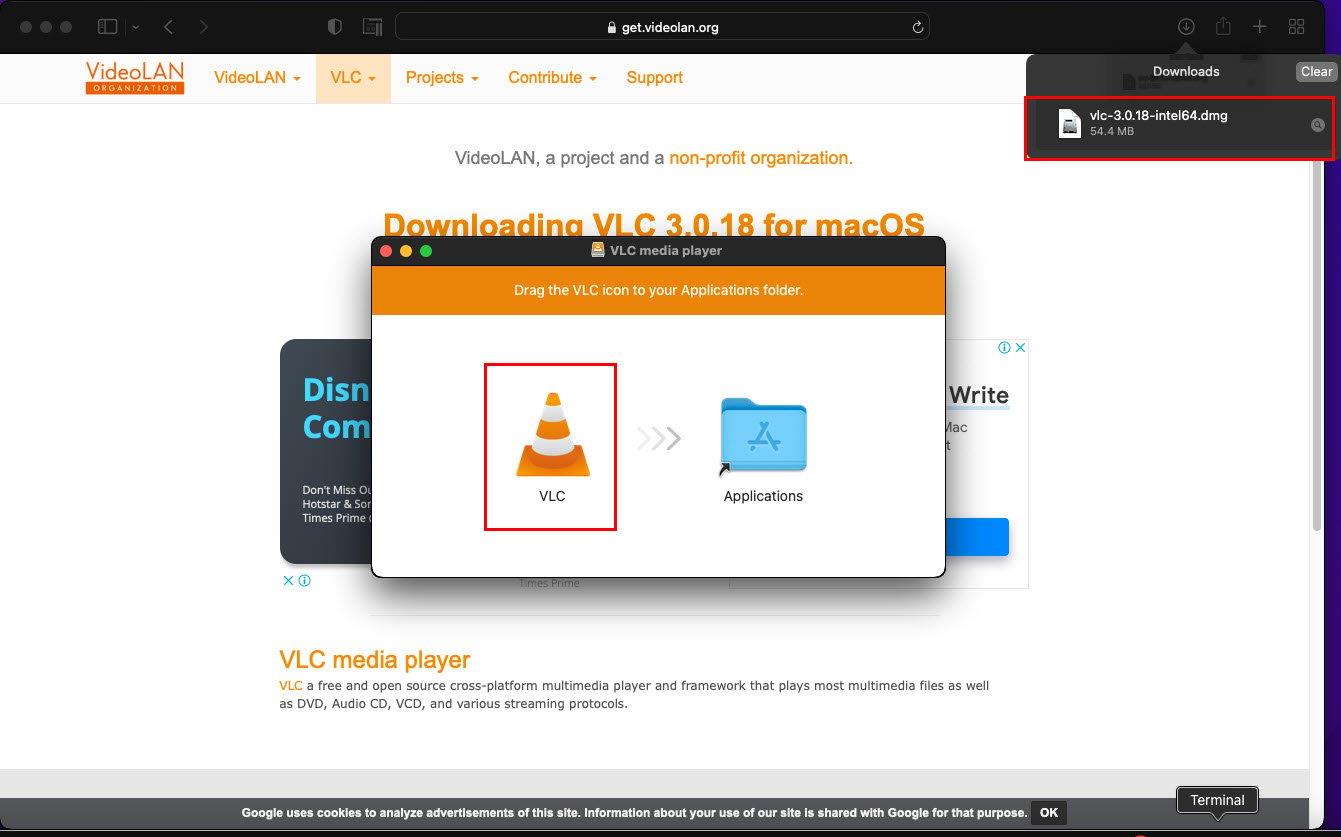
Laste ned og installere VLC
- Installer VLC-spilleren på din Mac ved å dobbeltklikke på .dmg-filen.
- Gjør VLC-mediespilleren til standard mediespiller i macOS . For å gjøre det høyreklikk på videofilen på Mac og velg Få info .
- Du bør se fanen Åpne med . Klikk på Åpne med-fanen og utvide rullegardinmenyen.
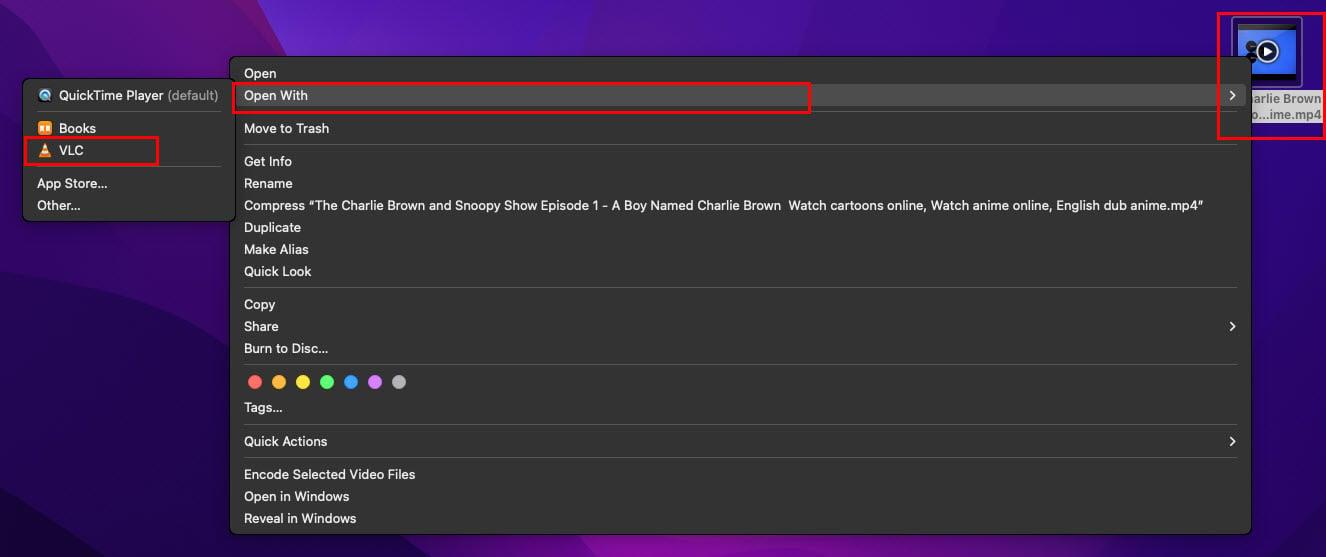
Gjør VLC som standard for å fjerne videoer som ikke spilles av på Mac
- Velg VLC media player fra rullegardinmenyen.
- Velg nå Endre alle for å lagre endringene du nettopp har gjort.
Det er det! Du bør nå spille av de fleste videofiler, inkludert redigerte, ved å bruke VLC-spilleren.
2. Pump opp dataressursene på iMac eller MacBook
Noen UHD, 2K, 4K, 8K, etc., videoer kan sette seg fast fordi det ikke er nok ressurser til å håndtere prosessene. Følg disse instruksjonene for å forbedre prosesseringsmulighetene til Mac-en:
- Gå til Activity Monitor -appen som er tilgjengelig i Launchpad > verktøyapp-gruppen eller gruppen Andre .
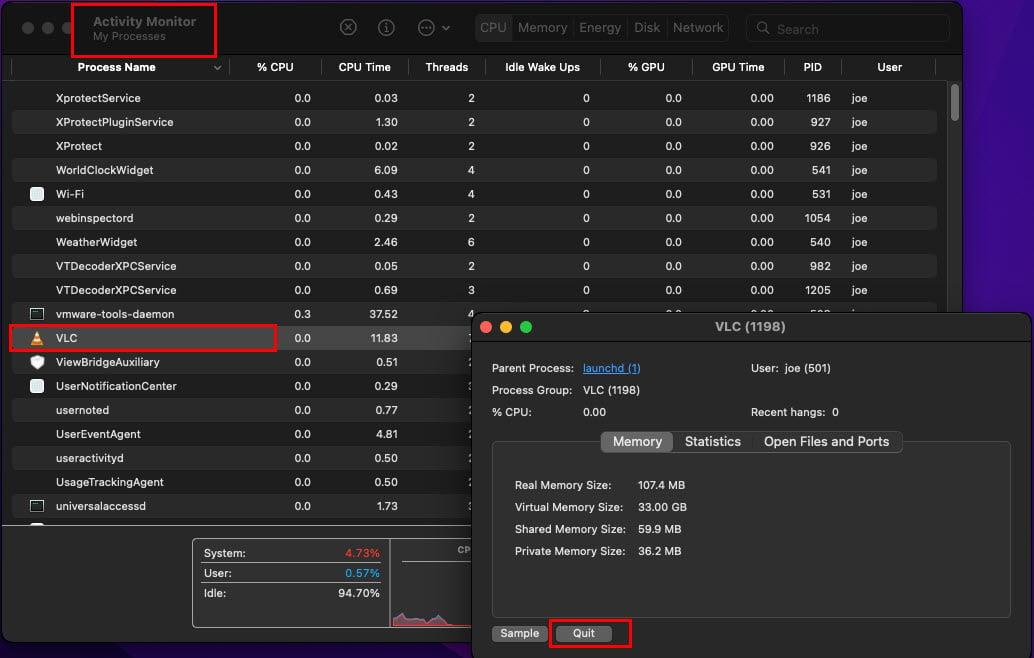
Avslutt unødvendige apper for å frigjøre ressurser på Activity Monitor for å løse videoer som ikke spilles av på Mac
- Rull nedover listen og se om du kan legge merke til noen unødvendige prosesser og lukk disse til ledige CPU-, GPU- og RAM-kapasiteter.
- Lukk Activity Monitor og prøv å spille av videoer på Mac på nytt.
3. Skann macOS for skadelig programvare og virus
MacBook eller iMac leveres med innebygde sikkerhetssystemer som Malware Removal Tool (MRT) og XProtect. Imidlertid kan spenstig og vedvarende skadelig programvare fortsatt infisere enheten.
Du må bruke all utbredt antivirusprogramvare for å oppdage og eliminere virus fra Mac-en.
Det er mange verktøy for beskyttelse mot skadelig programvare på markedet. Du kan få noen av disse: Norton, Bitdefender, Avast One, Quick Heal, etc.
4. Tilbakestill NVRAM på iMac eller MacBook
Hvis du bruker en Intel-brikkebasert Mac-enhet, følg disse trinnene for å oppdatere NVRAM, og det kan hjelpe med å spille av UHD eller bedre videoer på Mac:
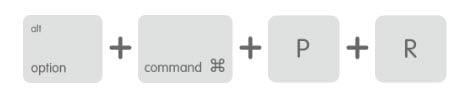
Hvordan tilbakestille NVRAM (Foto: Courtesy of Apple)
- Trykk på av/på-knappen på enheten og trykk og hold inne Alternativ , Kommando , P og R samtidig i 20 sekunder eller så.
- Slipp tastene, og du kan se noen aktiviteter på skjermen, som Apple-logoen vises og forsvinner. Du kan også høre oppstartslyden mer enn én gang.
- Prøv å spille av videoene igjen som viste feil tidligere når Mac-en starter på nytt helt.
Hvordan fikse Safari spiller ikke av videoer på Mac
Noen ganger kan du oppleve problemer med videoer som ikke spilles av på Mac når du spiller multimedia på nettet, for eksempel på YouTube, Facebook, Instagram og så videre. Slik kan du prøve feilsøking for å løse slike problemer:
1. Prøv å bruke Safari Private Window
- Høyreklikk på Safari-appikonet på Dock og klikk på Nytt privat vindu .
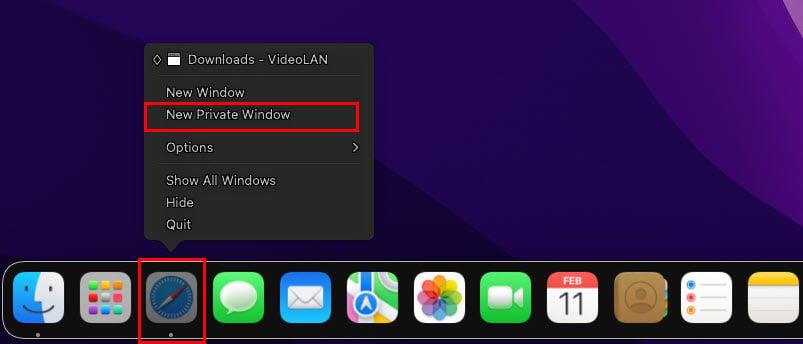
Åpne privat vindu i Safari for å fikse Safari spiller ikke videoer på Mac
- Nå, kopier og lim inn koblingen til videoen i det private vinduet og se om videoen spilles av eller ikke.
2. Fjern tredjepartsutvidelser
- Når Safari-appen er oppe og kjører, klikker du på Safari-appmenyikonet ved siden av Apple-ikonet på den øverste menylinjen på Mac-en.
- Velg nå Innstillinger .
- Klikk på fanen Utvidelser i det nye vinduet som åpnes .
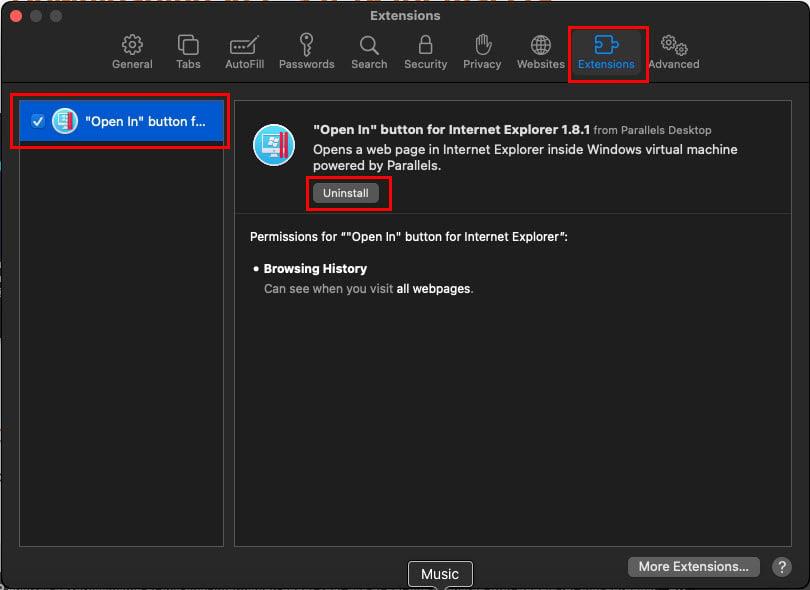
Slik fjerner du tredjepartsutvidelser for å fikse Safari spiller ikke av videoer på Mac.jpg
- Velg nå en tredjepartsutvidelse og klikk på Avinstaller for å fjerne den.
- Gjenta trinnene for alle tredjepartsutvidelser.
3. Aktiver JavaScript og Adobe Flash
- Gå til Innstillinger- vinduet i Safari-nettleseren.
- Velg nå kategorien Sikkerhet .
- Merk av for Aktiver JavaScript- funksjonen hvis den ikke var aktiv før.
- Lukk Safari og start den på nytt og prøv å spille av videoer på nytt.
4. Tøm buffer på Safari
Når Safari ikke spiller av videoer på Mac, kan du også prøve å tømme hurtigbufferen ved å følge disse enkle trinnene:
- Få tilgang til innstillinger i Safari-appmenyen og trykk deretter på Avansert.
- Nå må du aktivere Vis utviklingsmeny i menylinjealternativet .
- Gå igjen til Safari-menylinjen øverst på skjermen og klikk på Utvikle.
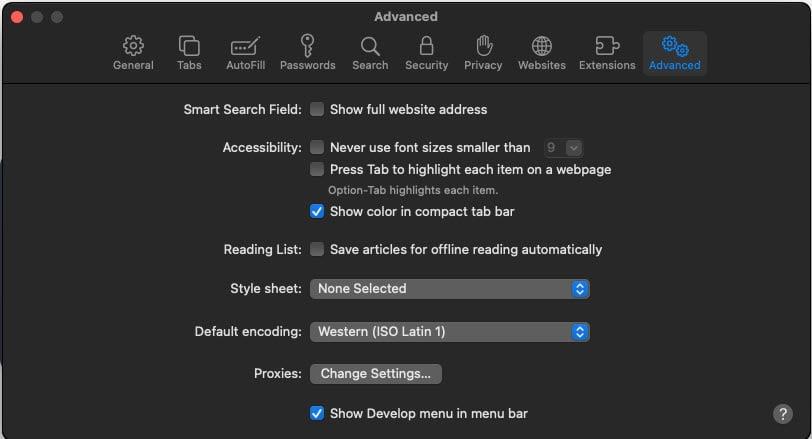
Aktiver utviklermenyen på Safari
- Trykk og hold nede Tilvalg + Kommando + E -knappene på tastaturet og velg deretter Tøm buffere .
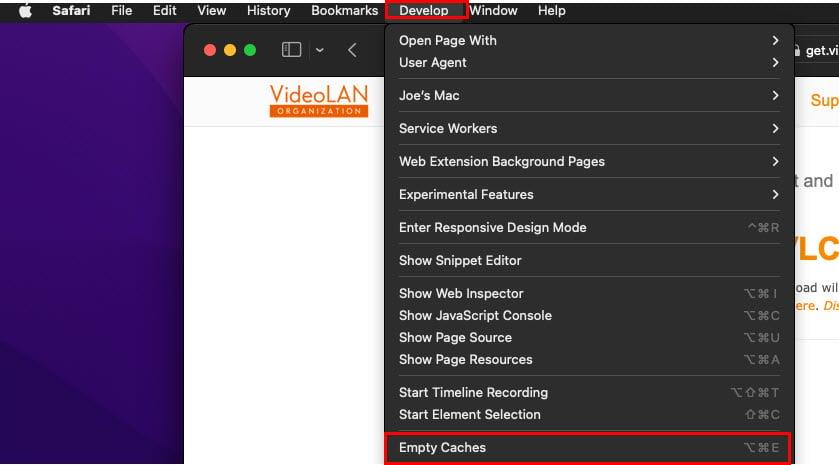
Tøm cacher i Safari
- Lukk og åpne Safari-appen på nytt for å teste om videoer spilles av eller ikke.
5. Bruk en VPN
Noen ganger kan du prøve å åpne en videovertsside ved å bruke en av de beste billigste VPN-tjenestene . For geolåst innhold som ikke spilles på Safari, er VPN det eneste alternativet.
- Klikk på Safari App Menu og velg Safari Extensions .
- App Store åpnes.
- Skriv inn VPN i søkefeltet.
- Installer en hvilken som helst gratis VPN fra listen som fylles ut.
- Aktiver VPN-utvidelsen fra Safari App Menu > Preferences > Extensions .
Nå kan du prøve å spille av alle geolokasjonslåste videoer på Safari.
Konklusjon
Dette er noen av metodene for å feilsøke videoer som ikke spilles av på Mac-problemet. Du har også lært de spesifikke grunnårsakene og den tilknyttede feilsøkingen. Prøv metodene ovenfor når du har problemer med videoavspilling på Mac.
Kommenter nedenfor hvis jeg savnet en metode som du synes er verdt å dekke.
Deretter automatiser arbeidet ditt ved hjelp av Mac-snarveier-appen .